WPS演示给图形填充彩虹色的方法
2023-07-27 10:36:02作者:极光下载站
很多时候,我们需要进行PPT演示文稿的编辑和制作,大家在使用的过程中,会在幻灯片中进行一些图形的制作和设计,比如我们可以为图形添加一个自己喜欢的颜色,但是有的小伙伴在使用wps制作PPT的时候发现,在该工具中没有彩虹色的颜色,如果我们想要为图形进行彩虹色的设计,那么我们就需要进行手动设置彩虹色,需要在渐变的窗口中进行彩虹色调整即可,彩虹色的颜色分别由红、橙、黄、绿、青、蓝、紫组成的,那么我们就设置这几个颜色就好了,下方是关于如何使用WPS PPT为图形填充彩虹色的具体操作方法,如果你需要的情况下可以看看方法教程,希望对大家有所帮助。
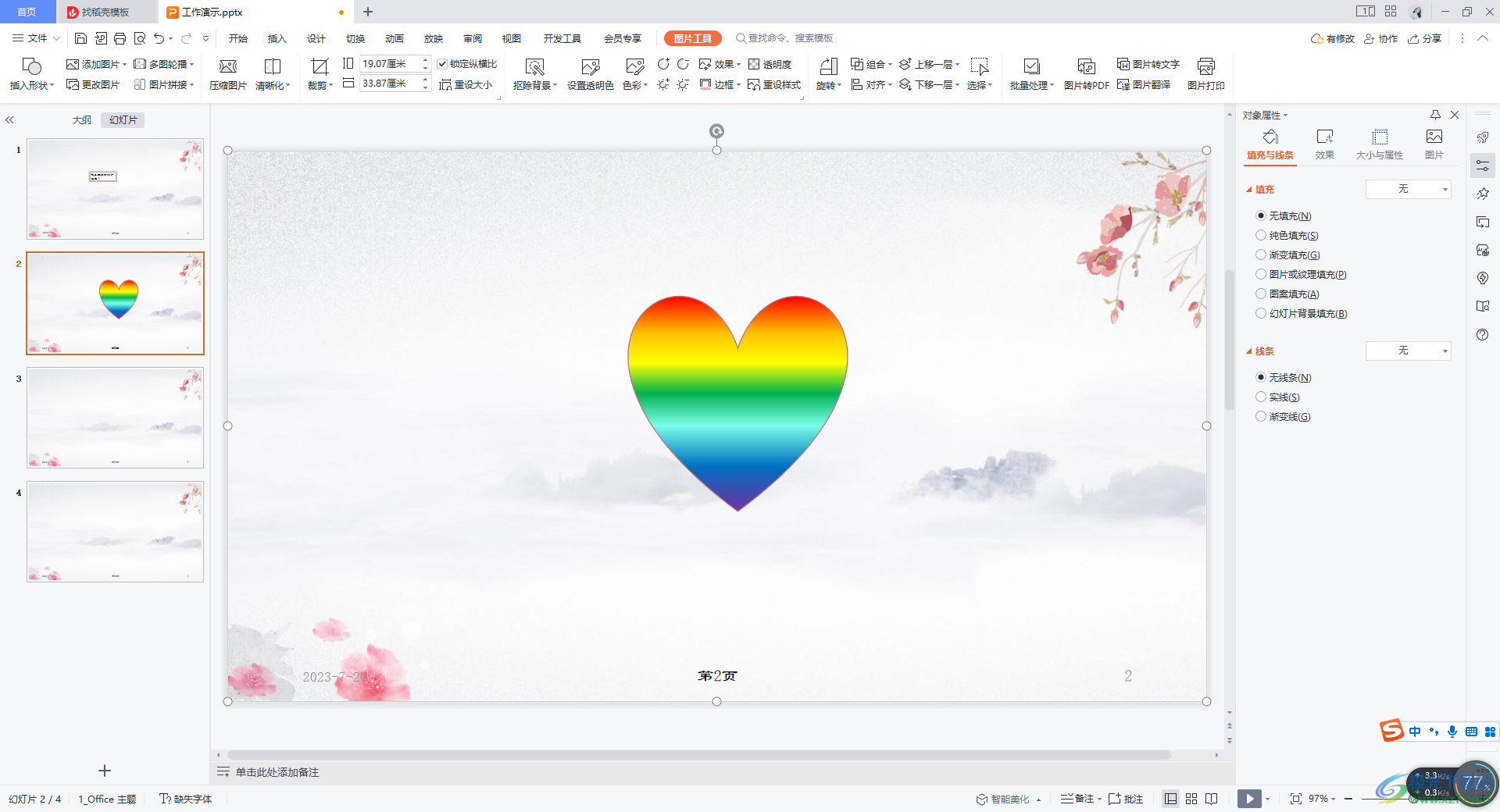
方法步骤
1.将PPT演示通过WPS进行新建,然后点击【插入】-【形状】,在形状的窗口中将自己喜欢的形状进行插入。
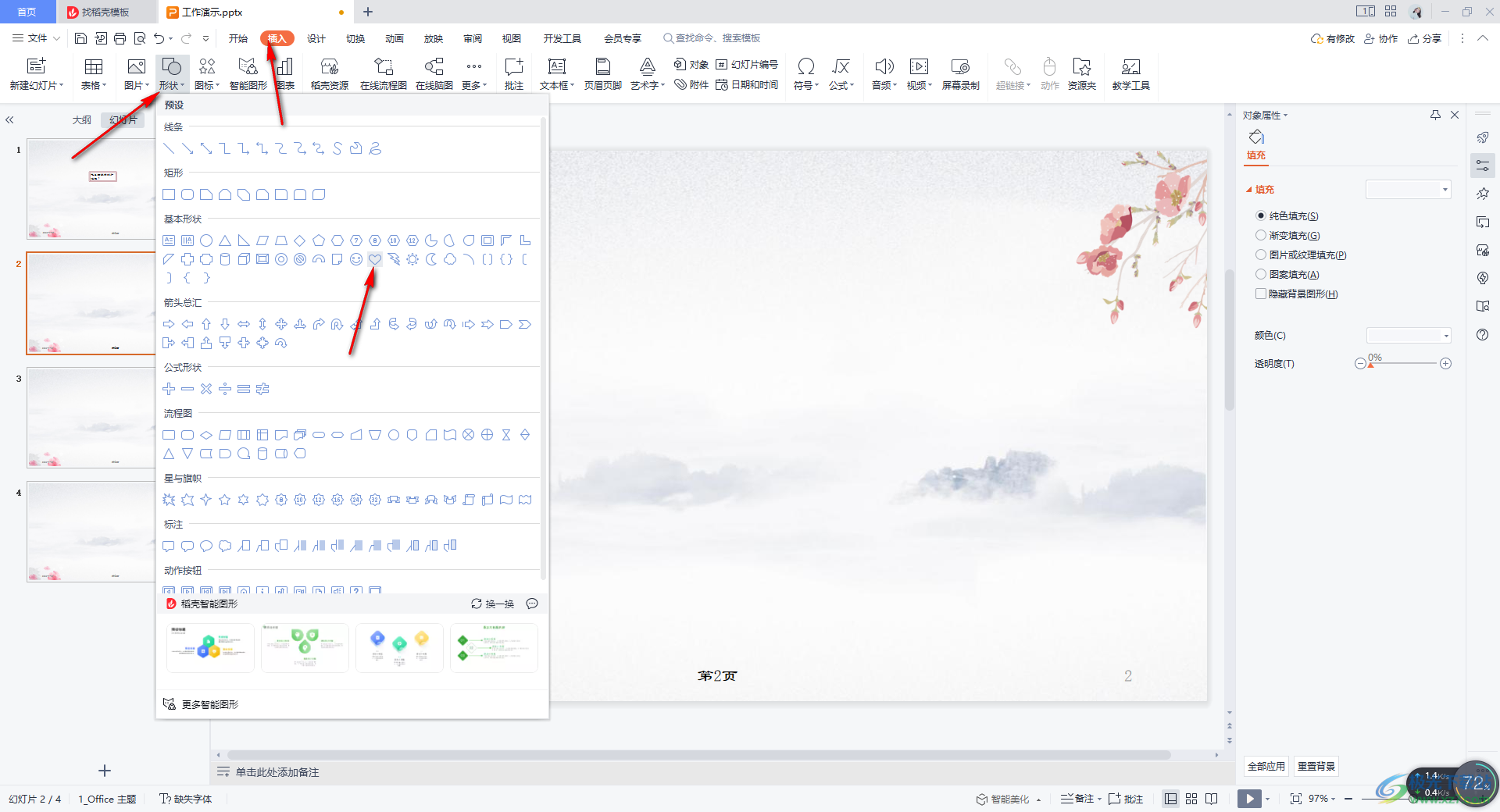
2.插入的图形的颜色不是自己需要的彩虹色,因此我们需要进行设置一下。
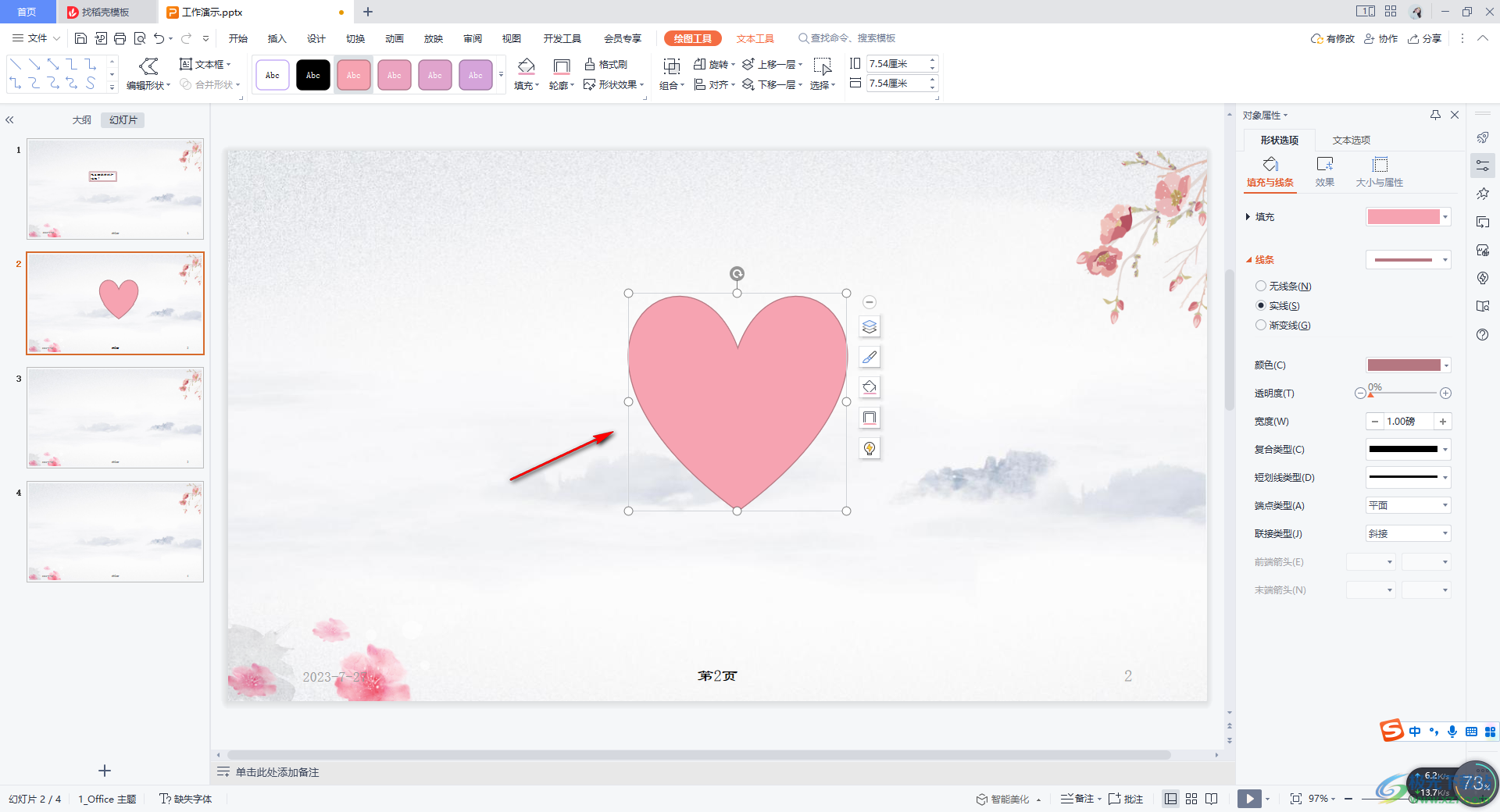
3.直接将图形点击一下,然后在上方的【绘图工具】选项卡下,将工具栏中的【填充】选项点打开。
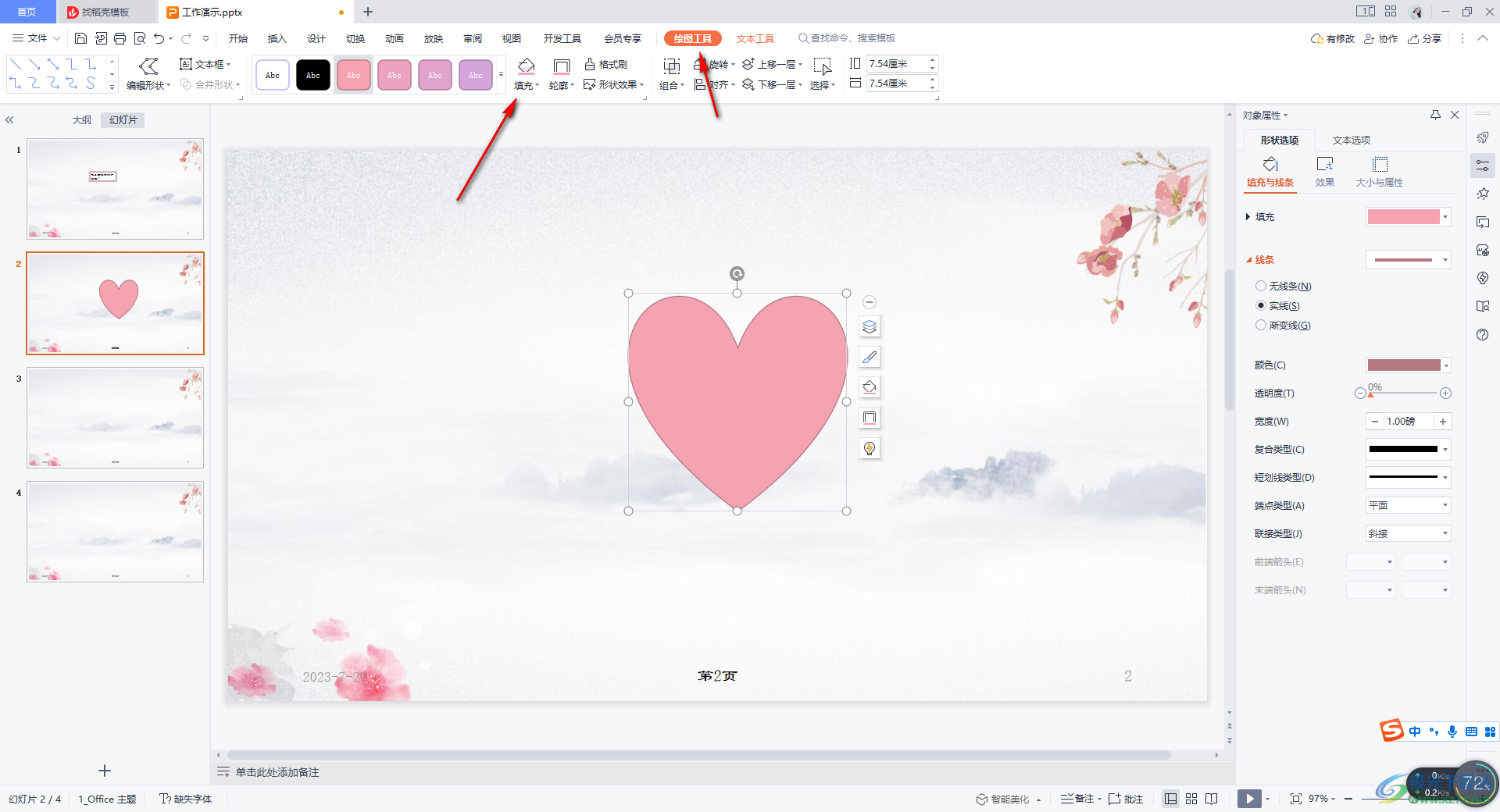
4.这时,我们在打开的窗口中就可以看到有很多的颜色,这里我们直接点击【渐变】选项,然后在右侧弹出的窗口中同样需要勾选【渐变填充】。
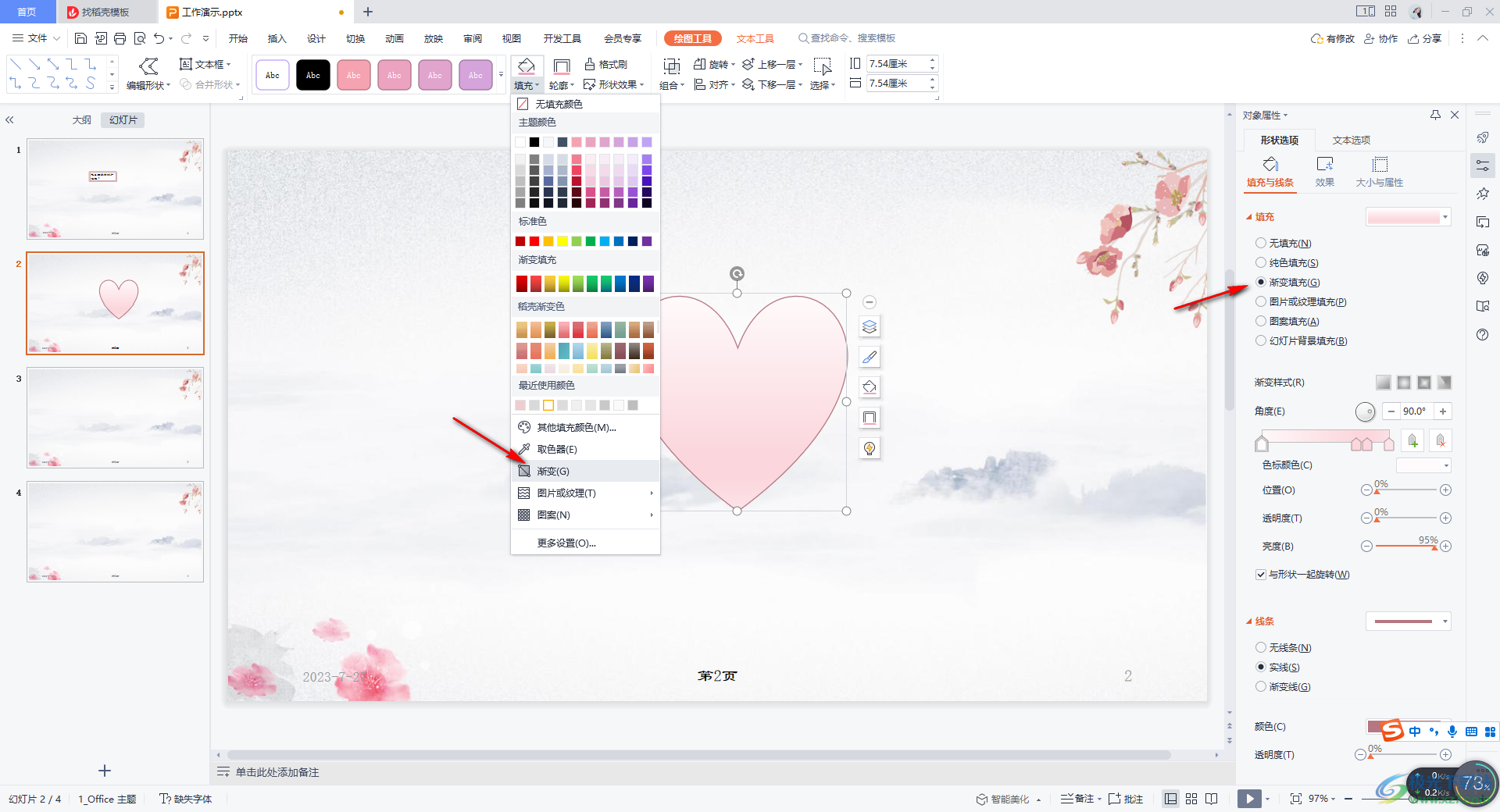
5.随后,我们需要将下方的色标用鼠标点击一下,然后将色标的颜色依次设置为彩虹颜色,在进行色标设置的时候,在色标条上点击一下就会出现一个色标,那么就可以为该色标进行颜色的设置了,并且可以滑动色标的位置,让我们的彩虹色更加贴合图形,如图所示。
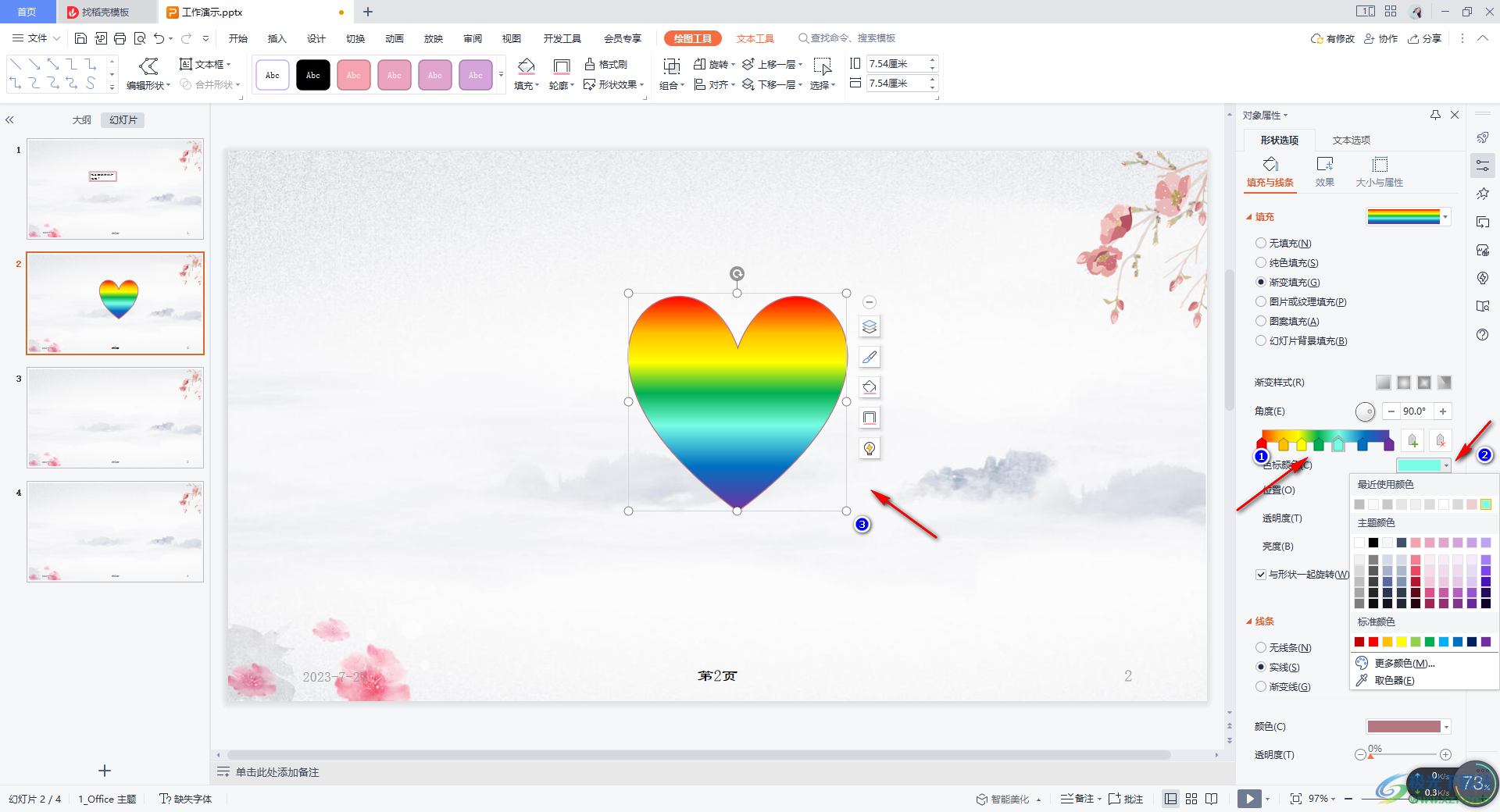
以上就是关于如何使用WPS PPT给图形填充彩虹色的具体操作方法,我们在进行PPT幻灯片的制作的过程中,需要为图形进行彩虹色的填充,那么就可以通过上述小编分享的方法进行操作设置即可,感兴趣的话可以试试哦。
